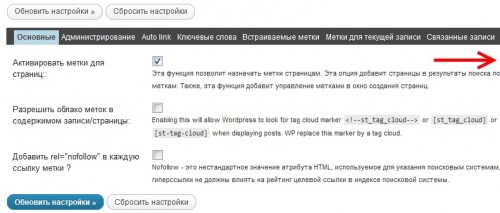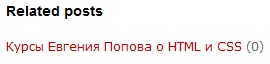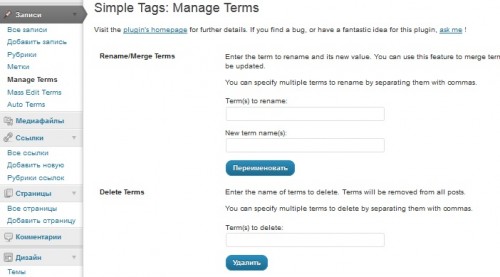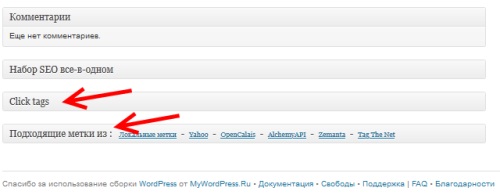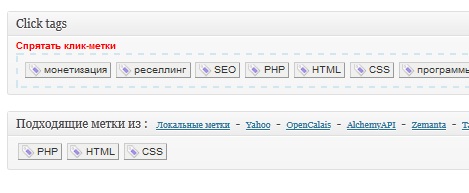Плагин Simple Tags предназначен для удобства работы вебмастера и для перелинковки (установки ссылок одной статьи на другую), а значит, и для внутренней оптимизации блога. Он позволяет создавать тэги (метки) и управлять ими, создавать облако тэгов, формировать связанные записи.
Сама по себе установка ничего сложного не представляет: скачиваете плагин, заходите в админку в раздел «Плагины» — «Добавить новый». Ищете его в своем компьютере, закачиваете в WordPress и активируете. Словом, все как обычно.
Потом смотрите в «Настройках» админки: у Вас появится новая запись – ссылка Simple Tags. Кликаем по ней и с некоторой опаской смотрим на открывшуюся страницу:
Рис.1
Вкладки, которые Вы видите вверху, это вовсе не все вкладки. Всего их 9 и если Ваш монитор не позволяет их все увидеть, как на скриншоте, где их 7, то надо изменить его разрешение – одновременно нажить Ctrl и – (минус). В статье я изложу свой опыт работы с плагином Simple Tags. Рассмотрим настройки по вкладкам.
Вкладка «Основные».
Активировать метки – флажок (галочку) оставляем.
Разрешить облако меток – не ставим. Мне кажется, что облако тэгов у плагина Simple Tags не очень красивое, лучше оставить родное WordPress’овское или найти другое. Но если желаете – ставьте, но тогда надо будет провести настройки еще в одной вкладке.
Добавить nofollow – ставим обязательно, особенно если Вы почему-то (а зря!) не используете плагин All in one SEO Pack.
Вкладка «Администрирование»
Здесь ничего не трогаем.
Вкладка «Auto Links» (автоматические ссылки).
Работать она должна так: если Вы активируете эту функцию, то при написании какого-то слова (например, цветы), у Вас автоматически это слово (цветы) становится ссылкой на страницу архива по тэгу «цветы».
Что это за страница? Кликните в своем облаке тэгов по любому слову, у Вас откроется страница, где приведены все статьи с этим тэгом. Естественно, что в случае с плагином Simple Tags этот тэг УЖЕ должен быть.
Это все теория, практикой похвалиться не могу: эту функцию я не использую, предпочитаю сам решать куда и что ставить J. И потом мне кажется, что это приведет к перенасыщению перелинковочных связей. Настраиваются эти метки в другом месте, о чем – в конце статьи.
Но на одном из блогов попробую воспользоваться этой функцией Simple Tags , потом отпишусь что и как будет.
Вкладка «Ключевые слова»
работает только, если отключен плагин All in one SEO Pack. Настройки рассматривать не будем, будет гораздо лучше, если Вы установите All in one SEO Pack. Для информации: эта функция Simple Tags добавляет тэги в ключевые слова статьи. По-моему, это баловство: если бы я упомянул в этой статье слово «война» в любом смысле (например, война поисковых машин) и у меня был тэг «война», то плагин автоматически добавил бы такое же ключевое слово. А разве ключевик «война» описывает содержание этой статьи?
Вкладка «Встраиваемые метки»
Даже не представляю что это такое, соответственно, не пользуюсь.
Вкладка «Метки для текущей записи»
Здесь все оставляем без изменений. Впрочем, если хотите, можете поставить флажок в первом чекбоксе, тогда метки будут отображаться в RSS- ленте. Правда, не знаю зачем Вам это может понадобиться. По-моему, тоже избыточная функция.
Вкладка «Связанные записи»
Является довольно важной: добавляет похожие записи в конце статьи. Вы наверняка видели такие записи в других блогах. Это приводит к правильной перелинковке Ваших статей, что очень важно, и задерживает посетителей на блоге, что не менее важно. Я предлагаю такие настройки:
— записи в RSS — нам ни к чему, эту строчку пропускаем,
— добавлять записи только в блоге, выбираем «blogonly», хотя можно выбрать и «в отдельных записях и страницах» (singularonly) или только в записях (singleonly),
— порядок связанных записей оставьте по умолчанию,
— формат записи: если оставить по умолчанию, то будет выглядеть так
Рис.2
Т.е. название блока ссылок (Related posts = Похожие статьи), сама статья («Курсы Евгения…», при наведении курсора дополнительно высвечивается дата публикации) и в скобках количество комментариев. Предлагаю немного изменить: уберем количество комментариев. На молодых блогах (и там где тусуются новички, как у меня) комментариев мало, а гордится нулями… Словом, в этой строчке
<a href=»%post_permalink%» title=»%post_title% (%post_date%)»>%post_title%</a> (%post_comment%)
убираем то, что выделено синим цветом. Если Вам не нужна и дата, то уберите (%post_date%),
Тогда у Вас должно получиться так:
<a href=»%post_permalink%» title=»%post_title%»>%post_title%</a>
— далее устанавливаете количество выводимых похожих записей (по умолчанию 5), я так и оставляю, хотя некоторые выводят по 10 и даже все похожие (получается, наверно, штук по 30),
— если записей, связанных тэгами нет, то напишите «по этой теме больше ничего нет», «связанных записей нет» или как-то так,
— определяем название этого блога ссылок на похожие статьи. Вместо Related posts пишем что-нибудь типа «похожие записи», «еще по этой теме», «по этой теме можно почитать» или что-нибудь в этом роде,
— расширенное использование трогать не будем.
Вкладка «Связанные метки»
Что это — не знаю и не пользуюсь.
Вкладка «Облако меток»
Ею тоже не пользуюсь, мне не очень нравится само облако, которое формирует плагин Simple Tags. Мне кажется, что стандартное облако WodPress даже получше. Но если и оно Вам не нравится, то лучше скачайте какой-нибудь плагин, например, по формированию flash – облака.
Впрочем, если хотите попробовать — пожалуйста. Только не забудьте потом убрать соответствующий виджет, иначе у Вас будет два облака.
С настройками плагина Simple Tags мы разобрались (не забудьте сохранить изменения), но это еще не все. Посмотрим в админке на вкладку «Записи»:
Рис.3
Мы видим, что у нас появились три новые ссылки: «Управление тэгами», «Массовое редактирование тэгов» и «Автотэги».
Перейдем на страницу «Управление тэгами», где можно переименовать, добавить или убрать тэги.
Посмотрим, что надо сделать для того, чтобы переименовать тег. В верхнем поле пишем старое название метки, в нижнем – новое и нажимаем кнопку «Переименовать». Во всех статьях и в блоге в целом метка будет переименована.
В следующих графах для того, чтобы добавить или убрать метки надо их перечислить через запятую.
В следующей графе Вы можете создавать короткие метки вместо длинных. Последняя графа предназначена для удаления лишних, пустых меток. Дело в том, что старые версии WordPress’a сами «клепали» метки и для того, чтобы их не удалять вручную, надо просто нажать «Очистить!». В новых версиях WP этот баг ликвидирован.
На странице «Массовое редактирование меток» Вы имеете возможность переназначить метки в статьях. Удобная страница.
Страница «Авто метки». Здесь можно (1) их активировать, (2) разрешить использование локальных меток (это Те метки, которые написали Вы сами) и (3) определить, что использоваться автометки будут только тех в статьях, где Вы сами не определили тэги. Устанавливаете флажки в соответствующих графах. Ключевые слова для меток надо перечислить через запятую и нажать «Обновить настройки».
Эта функция Simple Tags срабатывает только в новых статьях при их сохранении. Если же Вы хотите распространить ее и на старые, уже опубликованные статьи, то следует нажать кнопку «Auto terms all content».
Теперь посмотрим как выглядят сами метки в админке, там тоже есть кое-что новое. Открываем для редактирования любую статью и смотрим внизу. В нижней части страницы мы видим две вкладки – «Click tags» и «Подходящие метки»:
Рис.4
В первой из них находятся метки, которые назначали Вы сами. Они содержатся в виде кнопок, причем именно в такой последовательности, как Вы их добавляли (напомню, что сам WordPress сортирует метки по алфавиту). Вы имеете возможность выбрать из уже существующих меток.
Назначить статье новые метки можно как обычно — в соответствующем поле, но сейчас оно называется несколько по-другому – «Tags (Simple Tags)». Разделять новые метки следует, как и раньше, запятыми.
Если Вы затрудняетесь определить тэги для статьи, плагин Simple Tags сделает это за Вас. Причем Вы можете назначить место, откуда ему брать метки – локальные метки (т.е. Ваши) и внешние (Yahoo! и др.):
Рис.5
На скриншоте показано как именно выглядят Ваши метки (верхний раздел) и как из них плагин Simple Tags выбрал нужные метки при нажатии на ссылку «Локальные метки». При нажатии на ссылки на внешние источники (Yahoo! и др.) картина будет выглядеть так:
Рис.6
Я нажал на Yahoo, при нажатии на другие ссылки надо там предварительно зарегистрироваться и внести API этих сервисов в плагин.
И самое последнее. Эта статья написана по просьбе читательницы Юлии. Вы тоже можете попросить написать статью о той или иной проблеме. Если я буду в силах – обязательно исполню Ваше пожелание.
Удачи!
P.S. Вы можете версию 2.1.1 с официального сайта WordPress , но скорее всего она янглоязычная.
Русифицированную версию 1.7.4.4, с которой работаю я (она прекрасно работает на WordPress 2.9.2 и 3.2.1), можно скачать у меня с сервера. СКАЧАТЬ.
P.P.S. Плагин Simple Tags — классный , слов нет. Но разбираться с плагинами иногда довольно сложно. Например, сегодня полдня (без преувеличения) разбирался с одним плагином. Пришел к выводу, что он в WordPress’е версии 3.х.х он не работает (он написан во времени версии 2.3.3). Однако после обеда я понял-таки в чем проблема. Вам надо тратить столько времени? Есть путь гораздо проще — заказать готовый сайт на стороне.
Например, Вы живете в Питере и Вас интересует, соответственно, . Лучше всего обратиться к профессионалам, которые зубы сьели на этом. Можно, конечно, обратиться к знакомым или соседскому шестикласснику. Но если они сделают не так как надо и надо переделать/доделать? При условии бесплатной работы делать это неудобно и при этом можно запросто рассориться со знакомыми — Вас просто будут избегать. Нет, надо обращаться к профессионалам!
Похожие записи по этой теме:
- Плагин Clearfy – находка для вебмастера
- Кнопка Twitter на сайте – для общения и продвижения. Плагин TweetMeme, его установка и настройка
- Плагин социальных кнопок SexyBookmarks – для повышения посещаемости и продвижения сайта
- SEO плагин Breadcrumb NavXT для облегчения навигации по сайту
- Как узнать сколько человек прочло статью? Плагин WP-PostViews
- 3 плагина для создания раскрывающихся рубрик. Плагин Collapsing Categories
- Дорога в ТОП стала легче. Плагин 1-Click Website SEO
- Плагин Reading Time WP – для установки времени прочтения
- Kama SpamBlock – плагин для борьбы со спамом
- Yoast SEO- лучший бесплатный SEO плагин